【三星进阶玩法】不在身边,也能轻松互传 图片
平时我们在使用 S互传时,大多数情况下都是两台三星设备在附近,打开S互传后即可互相发现、快速传输文件。
但其实,互传还能通过联系人资料实现“远程互传” ——只要双方资料配置得当,即使设备不在身边,也能一键直传!

一、准备工作
为了让S互传能够识别你的好友设备,需要先完成以下设置:
1.双方三星账户地区均为中国大陆
2.三星账户已绑定有效手机号
这个手机号会作为联系人资料中的关键识别信息
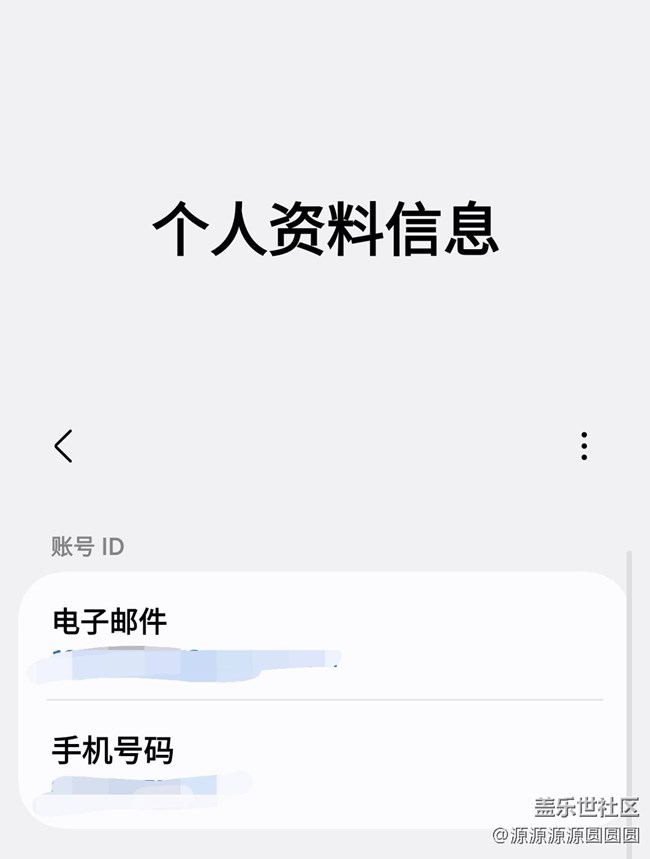
3.在联系人 > 我的个人资料页中,填写与三星账户绑定一致的手机号
这一步非常重要,是双方互相识别的前提
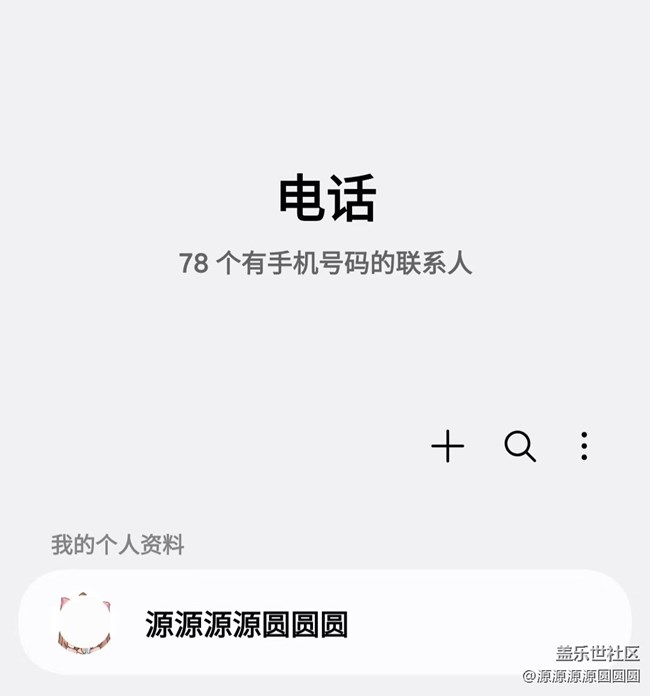
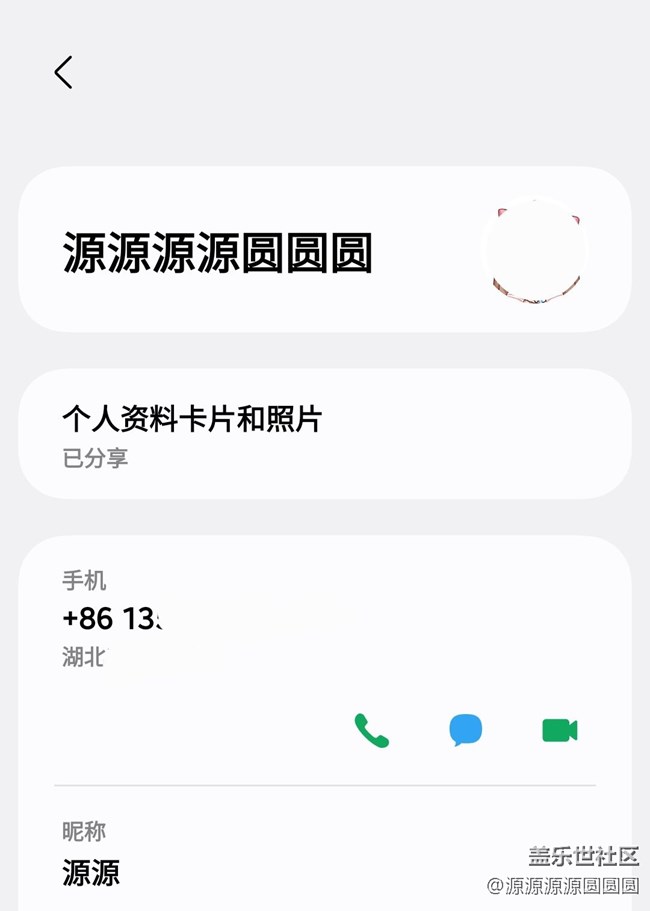
4.互传双方需将对方的个人资料保存至通讯录
可以通过二维码或vCard文件互相添加
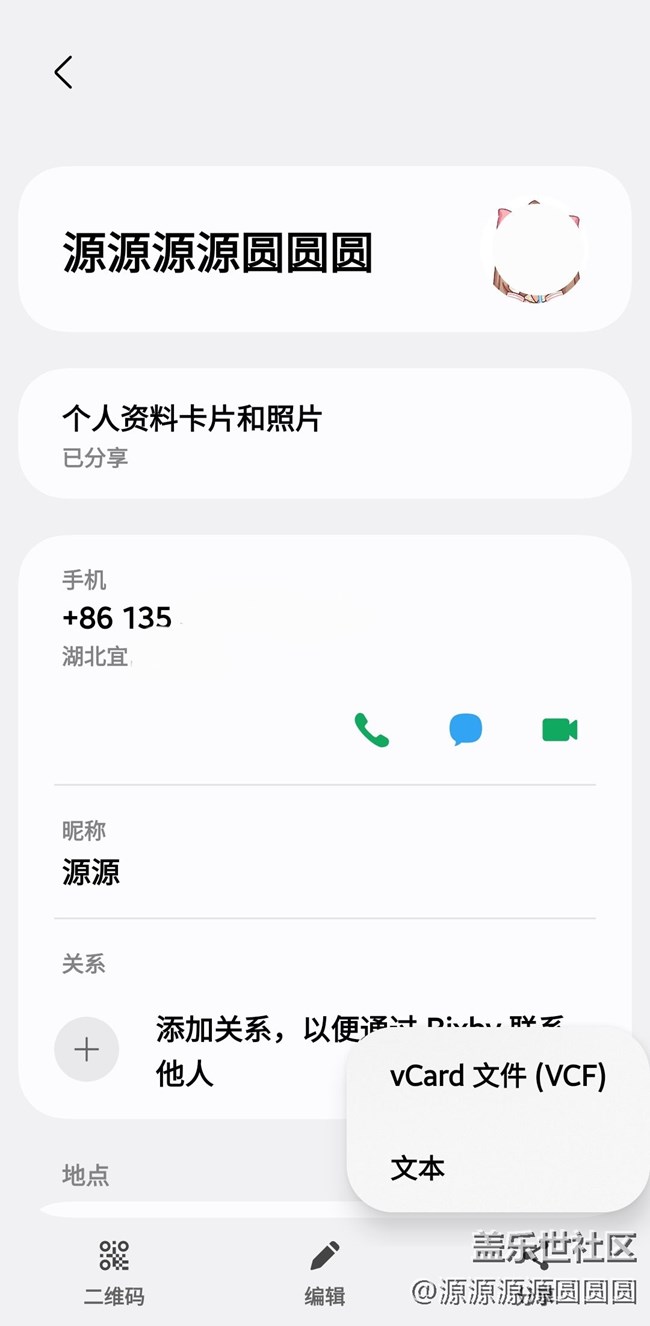
5.进入 设置 > 已连接的设备 > S互传
上传联系人至云端,确保资料同步
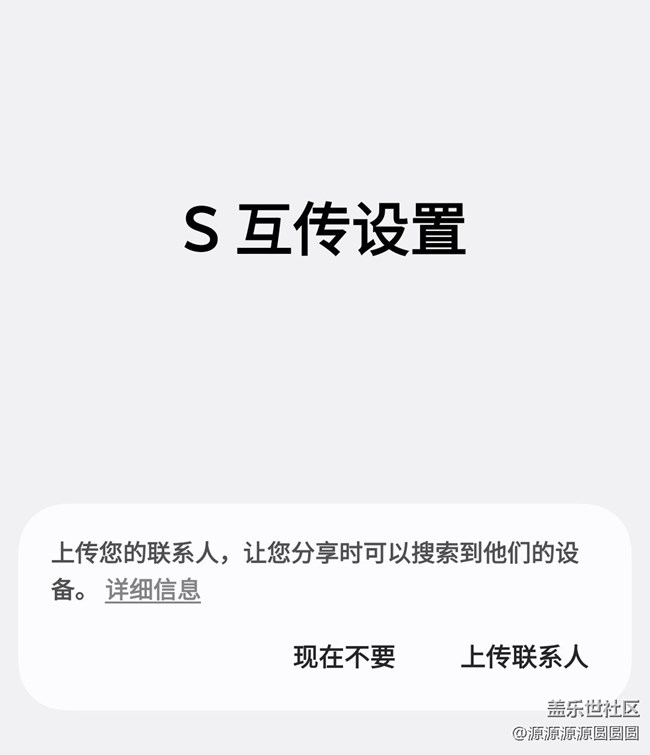
二、大功告成,快来体验
完成以上步骤后,就可以来体验“远程互传”的便捷了!
当双方设备处于“仅联系人可见”模式时,如果设备彼此靠近,打开S互传后,会在“附近设备”列表中自动出现对方的设备名称,可直接分享文件。当然这不是本期【三星进阶玩法】的重头戏,咱们继续往下看
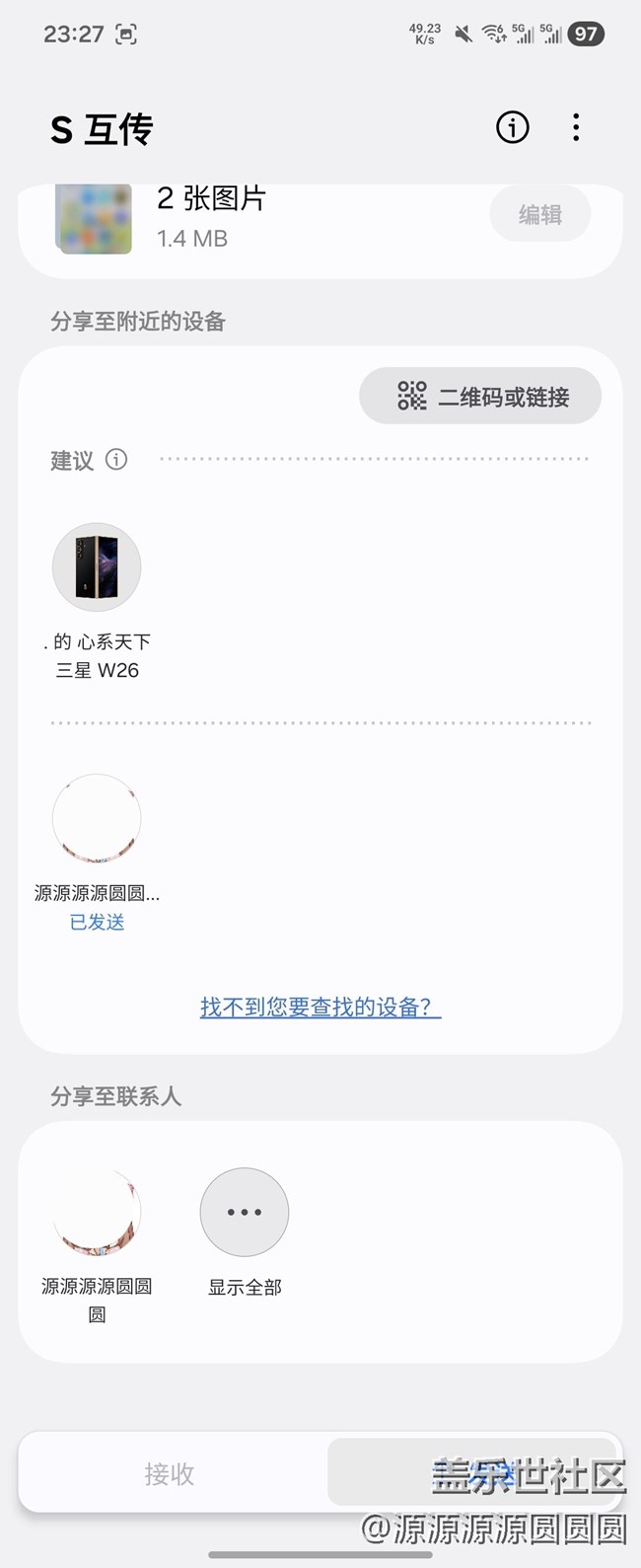
即使设备不在身边,也可以点击“分享至联系人”,选择要分享的好友
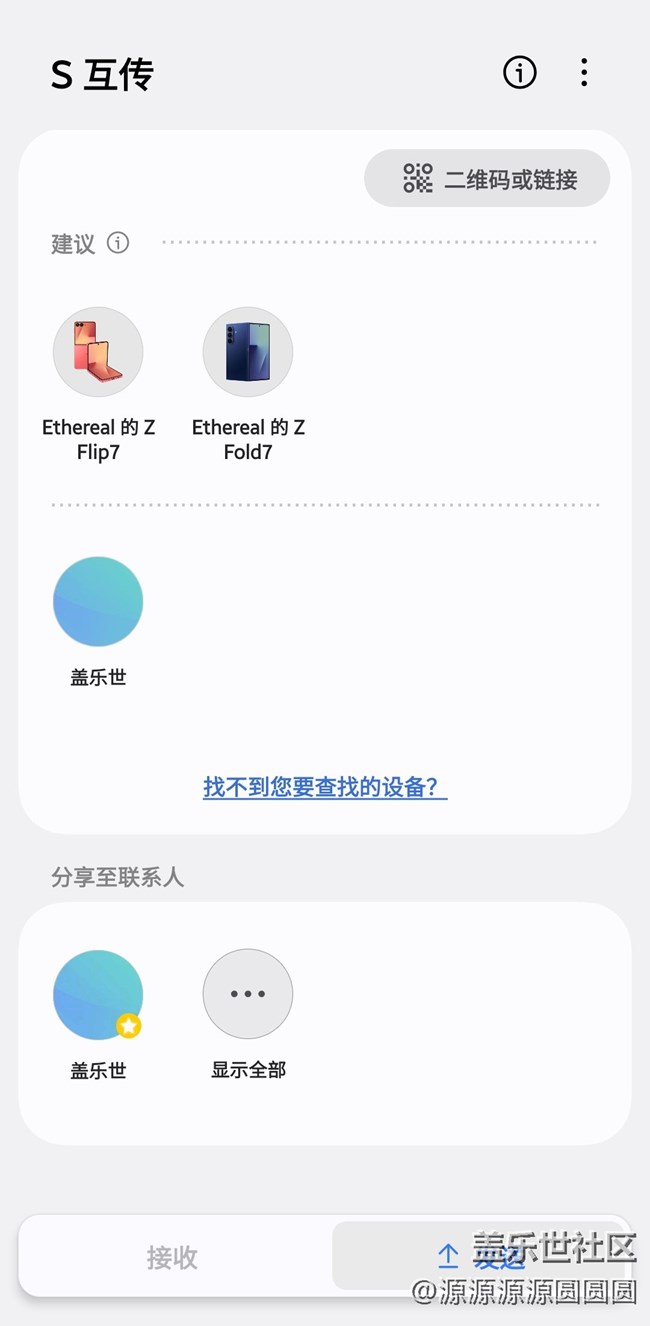
对方的设备将会在云端收到传输提示,远程弹出接收通知,完成文件传输
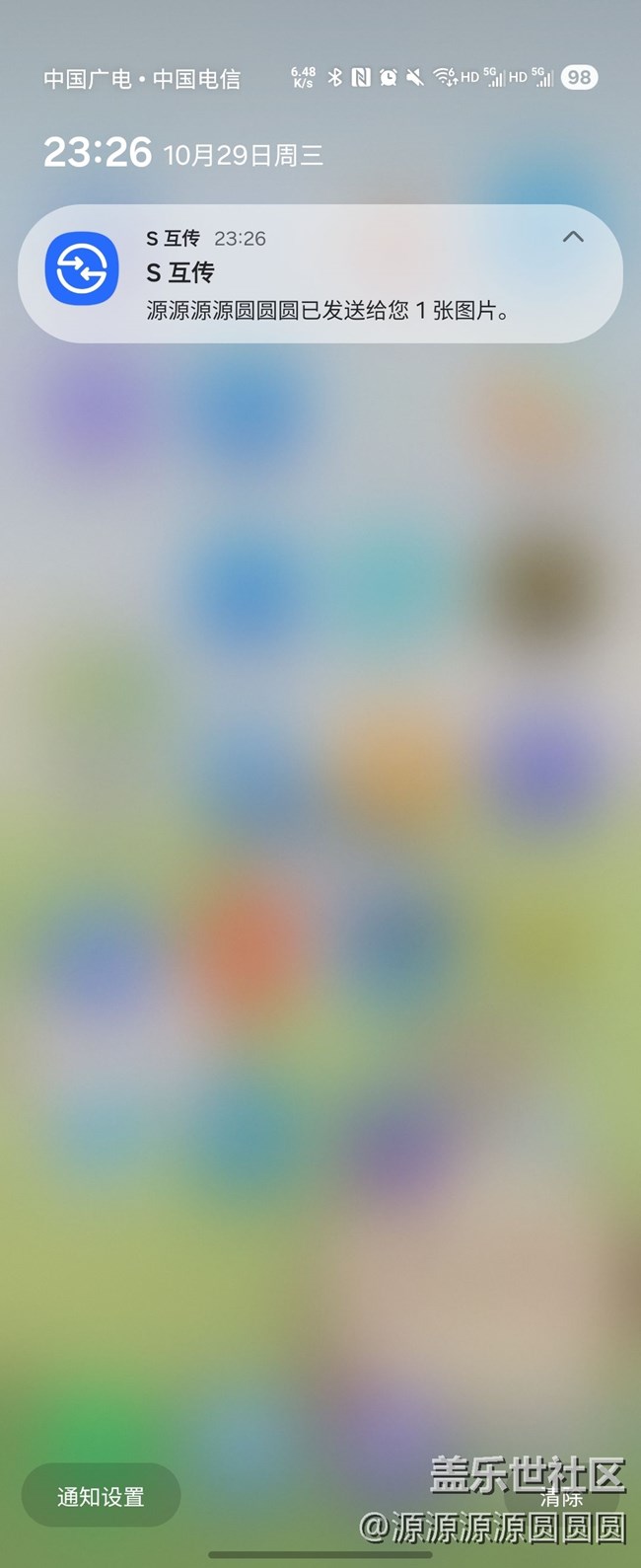
点击下载便可将文件下载到本地了
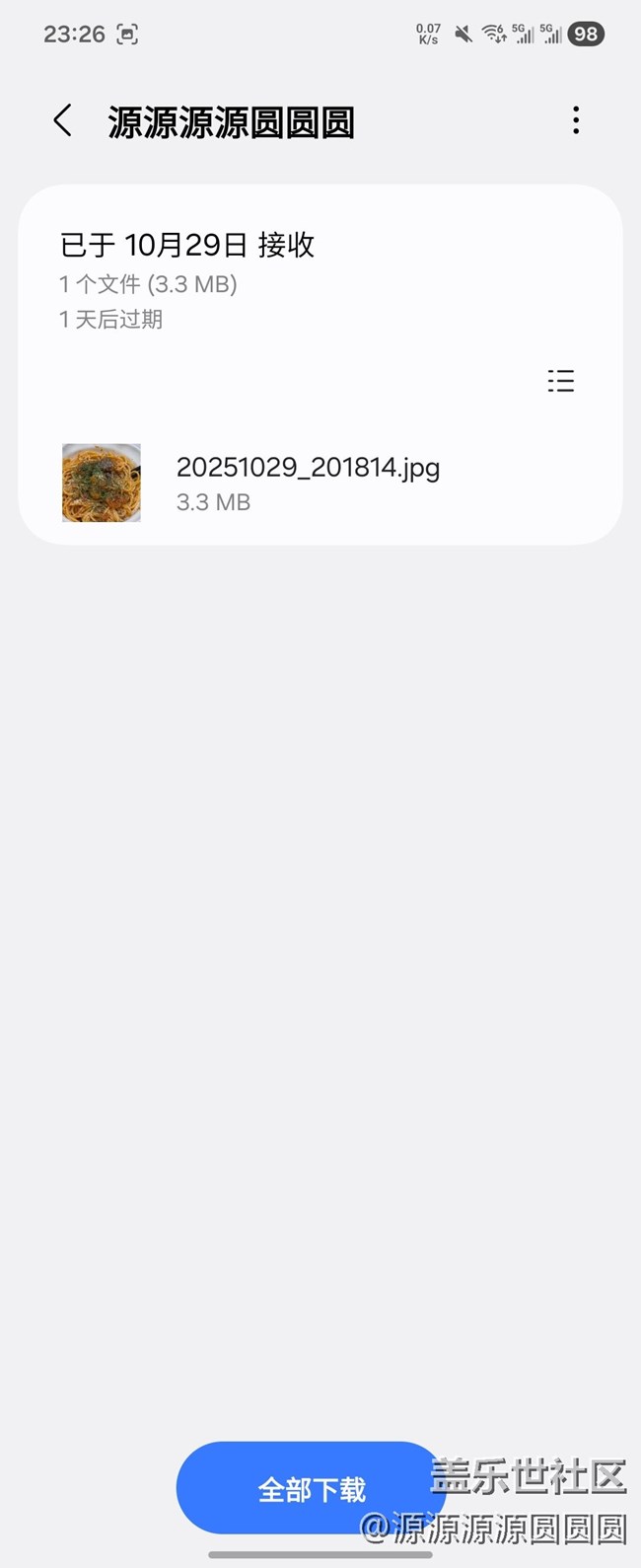
相较于qq、微信、网盘等方式,这种互传最大的好处便是无感与快速,你可以和平时S互传一样,与朋友们分享文件。并且,这种方式是通过云端发送,三星云对下载没有限速,远程互传10个G以内的文件简直不要太方便。
同时,在发送文件后,你还可以将此文件的云端链接/二维码,分享给其他人,无论他们是否为三星手机用户,只要链接了互联网,就可以下载你分享的文件,并且没有下载速度限制哦。
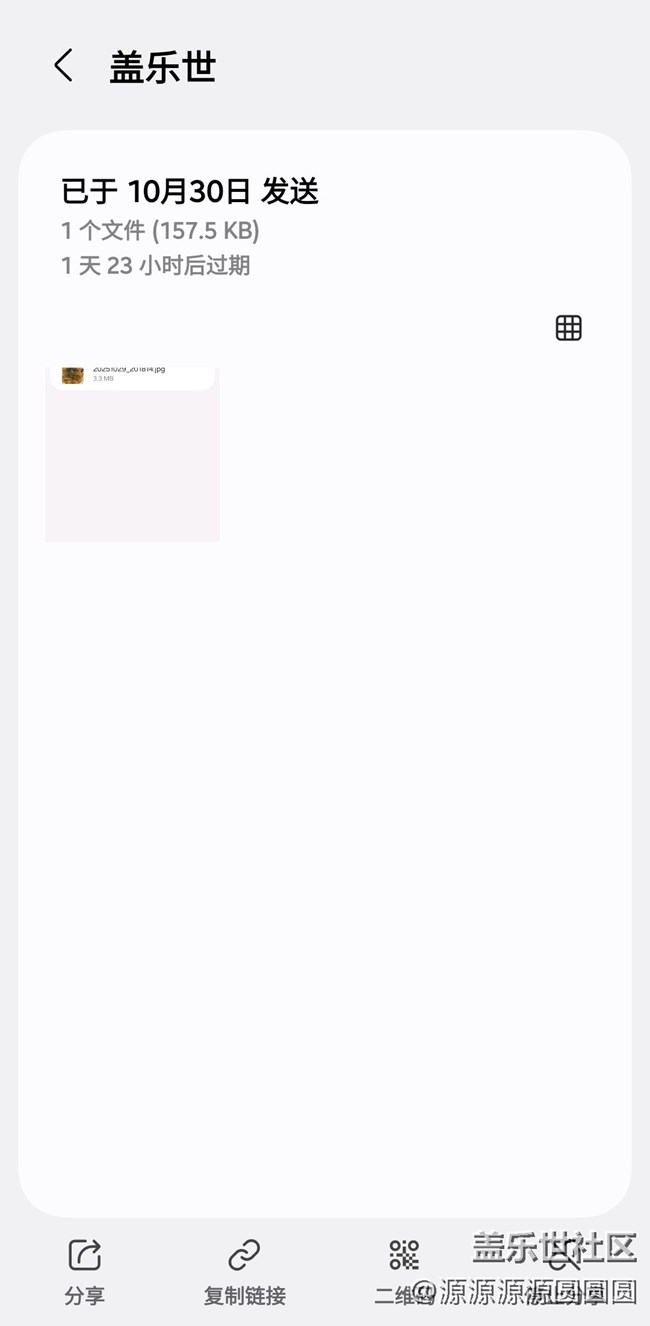
通过上传联系人资料到云端,S互传不仅能在近距离下实现高速分享,也能在远程场景下带来更加灵活的文件传输方式。
无论是工作资料、照片视频,还是临时分享文档,都能做到“无缝衔接”,让我们与朋友间的每一次分享都变得更加智能、高效。
你平时使用什么方向分享图片、视频、文件呢?如果还没有试过S互传,那就快来尝试一下吧!











